
テキストを選択する方法はいろいろとあります。
例えば、マウスを使って選択したり、Shiftを押しながら矢印ボタンで1文字ずつ選択することができます。ですが、そういった方法ですと、上手く選択できなかったり、時間が掛かってしまいます。
下記1~4の選択方法は、私が実際によく使っていて、オススメの選択方法です。作業をしていると、テキスト選択をする機会は意外と多いと思いますので、小さい工夫で大きな効果が得られます(※作業効率アップ)。是非お試しください^^
▼ 比較的に一般的な選択についてはこちらをどうぞ
テキストを選択する方法はいろいろとあります。私が実際によく使っていてオススメだと思っている方法にはオススメと記載しておきますので、参考にしてみてください。 いくつかの選択方法を説明しますが、「4.~」以外は「ここを選択す …
1.CtrlとAを使ってすべてを選択する

①どこでもいいので(例えば上の画像の赤い|の部分)をマウスで左クリックします。

②Ctrl+A
「Ctrl」を押しながら「A」を押します。
全てのテキストを選択できました。
キーボード上の各キーの位置
- Ctrl:1番下の段・左から1番目もしくは2番目だと思います
- A:下から3段目・左から2番目だと思います
注意点
先に「A」を押してしまうと、『a』が入力されてしまうので、「Ctrl」を先に押してから「A」を押しましょう。
使用する指
私は左手の小指でCtrl、左手の中指でAを押しています。
2.ShiftとEndを使って行末までを選択する

①マウスでカーソルを合わせます。
※上の画像の赤い|の部分です
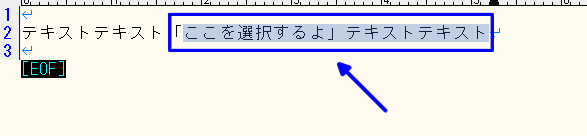
②Shift+End
「Shift」を押しながら「End」を押します。
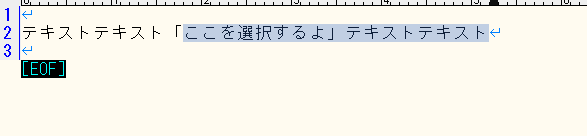
③『ここを選択するよ』~行末まで選択できました。
キーボード上の各キーの位置(参考)
- Shift:下から2段目・左から1番目だと思います
- End:1番上の段・右から3番目だと思います。ただし、テンキーがある場合は上から3段目右から2番目あたりだと思います
「End」ボタンはキーボードによって位置が異なることがあります。
ただ、1番上の段にあることが多いので、更に4番目、5番目…と順に確認してみてください。それでも、見つからない場合は、お手数ですが、「説明書」もしくは「Google検索」してみてくださいm(__)m
注意点
先に「End」を押してしまうと、カーソル移動になってしまうので、「Shift」を先に押してから「End」を押しましょう。
使用する指
私は左手の薬指でShift、右手の薬指でEndを押しています。
3.ShiftとHomeを使って行頭から選択した箇所までを選択する

①マウスでカーソルを合わせます。
※上の画像の赤い|の部分です

②Shift+Home
「Shift」を押しながら「Home」を押します。

③行頭~『ここを選択するよ』の直前まで選択できました。
キーボード上の各キーの位置(参考)
- Shift:下から2段目・左から1番目だと思います
- Home:1番上の段・右から4番目だと思います。ただし、テンキーがある場合は上から2段目右から2番目あたりだと思います
「Home」ボタンはキーボードによって位置が異なることがあります。
ただ、1番上の段にあることが多いので、更に4番目、5番目…と順に確認してみてください。それでも、見つからない場合は、お手数ですが、「説明書」もしくは「Google検索」してみてくださいm(__)m
注意点
先に「Home」を押してしまうと、カーソル移動になってしまうので、「Shift」を先に押してから「Home」を押しましょう。
使用する指
私は左手の薬指でShift、右手の薬指でHomeを押しています。
4.(参考)トリプルクリックして1行選択する
すべてのソフト・アプリで通用するかは微妙ですが、トリプルクリックをするとトリプルクリックした1行を選択できますのでご紹介しておきます。

①どこでもいいので(例えば上の画像の赤い|の部分)をマウスで左クリックでトリプルクリックします。
※トリプルクリック:マウスの左側を3回連続でクリックすること
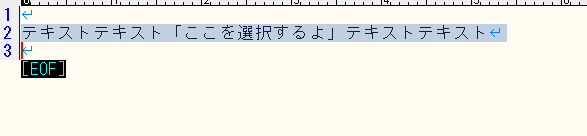
②クリックした1行を丸々選択できました。
関連ページ
▼選択した後はコピーしますか?その場合はこちらをどうぞ
マウスの右クリックを「コピー(C)」が表示されます(下の画像)。 選択中のテキストなどをコピーすることができます。上の画像であれば「表示されます」がコピーされます。 プチ情報:HTMLのタグも一緒にコピーする ホームペー …
▼ 選択した後は切り取りますか?その場合はこちらをどうぞ
マウスの右クリックを「切り取り(T)」が表示されます(下の画像)。 選択中のテキストなどを切り取ることができます。上の画像であれば「ここを切り取るよ」が切り取られます。 プチ情報:HTMLのタグも一緒に切り取られる ホー …
▼ 比較的に一般的な選択についてはこちらをどうぞ
テキストを選択する方法はいろいろとあります。私が実際によく使っていてオススメだと思っている方法にはオススメと記載しておきますので、参考にしてみてください。 いくつかの選択方法を説明しますが、「4.~」以外は「ここを選択す …
▼ 私がよく使うショートカットキー一覧はこちら
パソコンを使って仕事をする人やブロガーさんなど、パソコンを頻繁に利用する人には欠かせないショートカットキー。 今回は、プログラムやhtml、cssコードを日々書いている私が頻繁に使用するショートカットをご紹介しようかと思 …
それでは、最後までお読みいただきありがとうございました!
スポンサーリンク



